
სურათის კრედიტი: Westend61/Westend61/GettyImages
საკონტროლო დიაგრამა Excel-ის პროცესი არის სასარგებლო ინსტრუმენტი იმის შესასწავლად, თუ როგორ იცვლება პროცესები ან სხვა მონაცემები დროთა განმავლობაში. დიაგრამა შედგება ოთხი ხაზისგან - მონაცემები, სწორი ხაზი, რომელიც წარმოადგენს საშუალოს, ასევე ზედა საკონტროლო ლიმიტს და კონტროლის ქვედა ზღვარს (ucl და lcl Excel-ში).
UCL და LCL Excel-ში
Ნაბიჯი 1
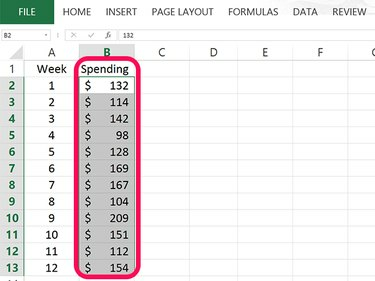
შეიყვანეთ მონაცემები ერთ სვეტში.
სურათის კრედიტი: სკრინშოტი Microsoft-ის თავაზიანობით.
გახსენით ცარიელი Excel სამუშაო ფურცელი. ჩაწერეთ სახელი, რომლის გამოყენებაც გსურთ თქვენი მონაცემებისთვის უჯრედში B1 და შემდეგ შეიყვანეთ თქვენი დიაგრამის მონაცემები ამ სვეტში. ჩვენს მაგალითში უჯრედებში 12 ნომერია შეყვანილი B2 მეშვეობით B13.
დღის ვიდეო
ნაბიჯი 2
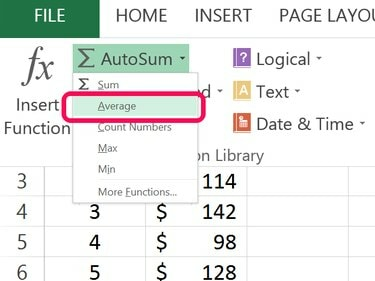
გამოთვალეთ საშუალო.
სურათის კრედიტი: სკრინშოტი Microsoft-ის თავაზიანობით.
აირჩიეთ ცარიელი უჯრედი თქვენი მონაცემების ქვემოთ სვეტში ბ. დააწკაპუნეთ ფორმულა ჩანართი და შემდეგ დააჭირეთ პატარას ისარი გვერდით AutoSum ღილაკი. აირჩიეთ საშუალო ჩამოსაშლელი მენიუდან. მონიშნეთ მონაცემების შემცველი უჯრედები და დააჭირეთ შედი.
ნაბიჯი 3
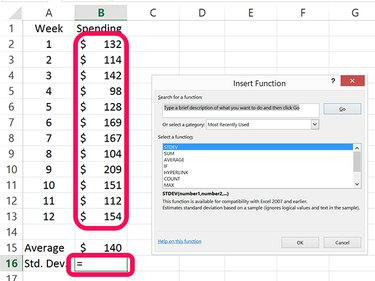
გამოთვალეთ სტანდარტული გადახრა.
სურათის კრედიტი: სკრინშოტი Microsoft-ის თავაზიანობით.
აირჩიეთ ცარიელი უჯრედი უჯრედის ქვეშ, რომელიც გამოიყენება მონაცემთა საშუალო გამოთვლისთვის. ჩვენს მაგალითში ეს არის უჯრედი B16. დააჭირეთ პატარას ისარი გვერდით AutoSum ისევ ღილაკი. ამჯერად აირჩიეთ მეტი ფუნქციები. დააწკაპუნეთ STDEV ფანჯარაში, რომელიც იხსნება, მონიშნეთ მონაცემების შემცველი უჯრედები და დააჭირეთ შედი.
ნაბიჯი 4
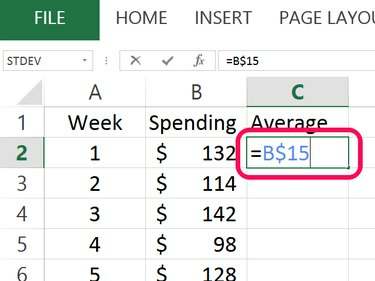
დააკოპირეთ საშუალო მაჩვენებელი ახალი სვეტის ზედა ნაწილში.
სურათის კრედიტი: სკრინშოტი Microsoft-ის თავაზიანობით.
ტიპი საშუალო საკანში C1 და შემდეგ დააჭირეთ უჯრედს C2. ტიპი = და შემდეგ დააწკაპუნეთ უჯრედზე, რომელიც შეიცავს საშუალოს. ჩადეთ ა $ სვეტის ასოსა და მწკრივის ნომერს შორის და შემდეგ დააჭირეთ შედი. ჩვენს მაგალითში ფორმულა არის = B$15.
ნაბიჯი 5
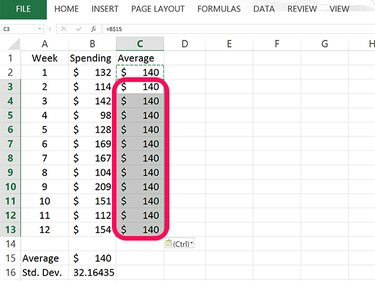
ჩასვით საშუალო მაჩვენებელი C სვეტში.
სურათის კრედიტი: სკრინშოტი Microsoft-ის თავაზიანობით.
აირჩიეთ უჯრედი C2 და დააჭირეთ Ctrl-C რომ დააკოპიროთ. გადაიტანეთ კურსორი C სვეტის ცარიელ უჯრედებზე, რომლებსაც აქვთ მნიშვნელობა მათ გვერდით და შემდეგ დააჭირეთ Ctrl-V თითოეული უჯრედის შევსება საშუალოდ. საკონტროლო დიაგრამის შედგენისას, ამ უჯრედების ერთი და იგივე რიცხვით შევსება გაძლევთ საშუალო სწორ ხაზს.
ნაბიჯი 6
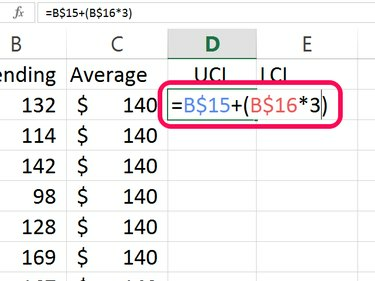
გამოთვალეთ კონტროლის ზედა ზღვარი, ან UCL.
სურათის კრედიტი: სკრინშოტი Microsoft-ის თავაზიანობით.
ტიპი UCL საკანში D1 ზედა კონტროლის ლიმიტის დასაზუსტებლად. UCL გამოითვლება საშუალოს 3-ჯერ სტანდარტული გადახრის დამატებით. ჩაწერეთ შემდეგი ფორმულა ამ უჯრედში, ჩაანაცვლეთ "B15" და "B16" უჯრედებით, რომლებიც შეიცავს თქვენს საშუალო და სტანდარტულ გადახრას: =B15 + (B16*3)
ჩადეთ ა $ უჯრედსა და მწკრივს შორის თითოეული უჯრედისთვის და შემდეგ დააჭირეთ შედი. თქვენი საბოლოო ფორმულა ამ უჯრედში ასე უნდა გამოიყურებოდეს: =B$15 + (B$16*3)
ნაბიჯი 7
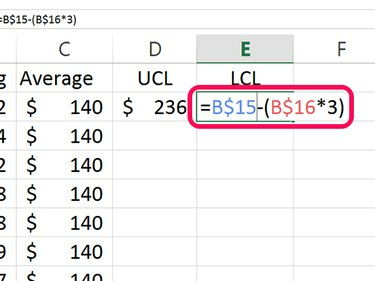
გამოთვალეთ კონტროლის ქვედა ლიმიტი, ან LCL.
სურათის კრედიტი: სკრინშოტი Microsoft-ის თავაზიანობით.
ტიპი LCL საკანში E1 ქვედა კონტროლის ლიმიტისთვის. LCL აკლებს 3-ჯერ სტანდარტულ გადახრას საშუალოზე: =B15 - (B16*3)
ჩადეთ ა $ უჯრედსა და მწკრივს შორის თითოეული უჯრედისთვის და დააჭირეთ შედი. ამ უჯრედის საბოლოო ფორმულა ასე გამოიყურება: =B$15 - (B$16*3)
ნაბიჯი 8
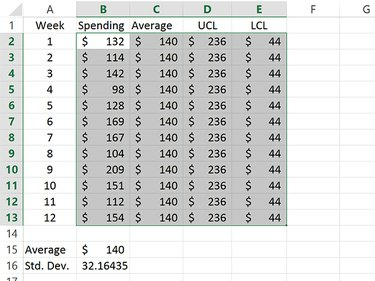
მონიშნეთ უჯრედები, რომლებიც შეიცავს საშუალო, UCL და LCL მონაცემებს.
სურათის კრედიტი: სკრინშოტი Microsoft-ის თავაზიანობით.
დააკოპირეთ UCL და LCL მნიშვნელობების შემცველი უჯრედები და ჩასვით მათ ქვემოთ არსებულ უჯრედებში. ეს მოგცემთ სწორ ხაზებს როგორც UCL, ასევე LCL მნიშვნელობებისთვის საკონტროლო სქემაში.
მონიშნეთ უჯრედები, რომლებიც შეიცავს საშუალო, UCL და LCL მონაცემებს.
ნაბიჯი 9
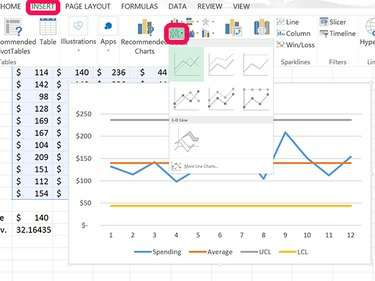
შექმენით ხაზოვანი დიაგრამა მონიშნული მონაცემებიდან.
სურათის კრედიტი: სკრინშოტი Microsoft-ის თავაზიანობით.
დააწკაპუნეთ ჩასმა ჩანართი და დააწკაპუნეთ ხაზოვანი დიაგრამა ხატი. ჩამოსაშლელი მენიუდან აირჩიეთ პირველი ხაზის დიაგრამა, რომელიც გამოჩნდება.
ნაბიჯი 10
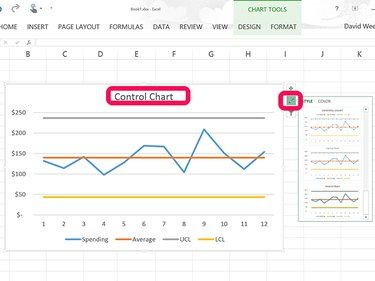
შეცვალეთ სქემის სათაური Control Chart-ზე.
სურათის კრედიტი: სკრინშოტი Microsoft-ის თავაზიანობით.
დააწკაპუნეთ სქემის სათაური ხაზოვანი დიაგრამის ზედა ნაწილში და შეცვალეთ იგი საკონტროლო სქემა. თუ გსურთ შეცვალოთ თქვენი დიაგრამის გარეგნობა, დააწკაპუნეთ სტილი ხატულა დიაგრამის გვერდით და აირჩიეთ ახალი სტილი.



